El servidor SMTP (Protocolo Simple de Transferencia de Correo) es una opción ideal para los administradores de sitios web en WordPress que se comunican regularmente con sus visitantes a través de correos electrónicos. Este servicio proporciona un alto nivel de seguridad y una excelente tasa de entrega, lo que asegura que los mensajes se envíen de manera efectiva. Para aprovecharlo, debes vincular tu servicio de correo electrónico a un proveedor SMTP externo e instalar un plugin SMTP en tu sitio de WordPress.
WP Mail SMTP es un complemento que puede mejorar significativamente la funcionalidad de correo electrónico de su sitio de WordPress. Hace un tiempo atrás habíamos publicado un tutorial de como enviar emails autenticados en WordPress utilizando WP SMTP.
De igual forma, WordPress se basa en la función PHP mail() para el envío de correos electrónicos. Sin embargo, la configuración de esta función puede variar en los diferentes proveedores de alojamiento, lo que genera algunos inconvenientes. Algunos proveedores no la configuran de forma óptima, mientras que otros la desactivan por completo para prevenir un uso indebido.
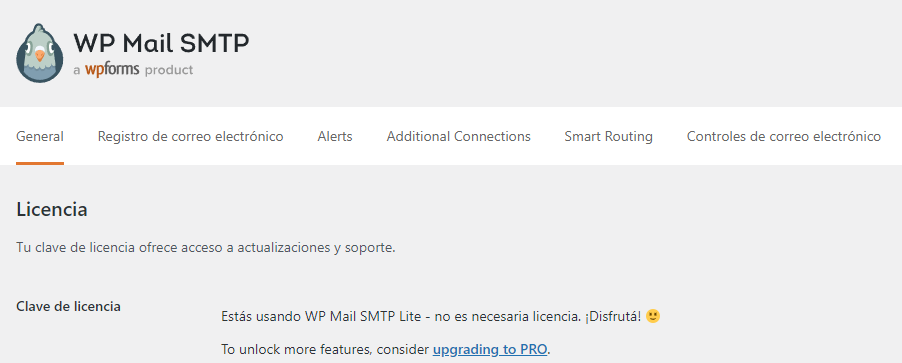
Una vez instalado el complemento, reemplaza la función mail() predeterminada de PHP por SMTP para enviar correos electrónicos. Este cambio permite una entrega de correo electrónico más confiable y segura desde su sitio de WordPress.
Antes de iniciar la configuración del complemento, es necesario que consigas los datos de tu servidor SMTP. La ubicación de esta información puede diferir según el proveedor de alojamiento web que estés utilizando. En nuestro Centro de Ayuda tenemos: ¿Cómo obtener los datos IMAP y POP3 para configurar mi cuenta de correo?.
Debes ingresar tu configuración SMTP para usar WP Mail SMTP. La primera parte de la configuración será similar, independientemente de tu empresa de alojamiento. Incluye los siguientes campos:
Correo electrónico del remitente (From Email) – Esta dirección de correo electrónico se utilizará para enviar todos los correos electrónicos de WordPress.
Nombre del remitente (From Name) – Este nombre se utilizará para enviar correos electrónicos. Te recomendamos usar el título de tu sitio web.
Ruta de devolución (Return Path) – Marca esta casilla para recibir notificaciones de entrega o mensajes rebotados.
Remitente (Mailer) – Aquí debes seleccionar ‘Otro SMTP’, ya que enviarás correos electrónicos usando el servidor SMTP de tu host.
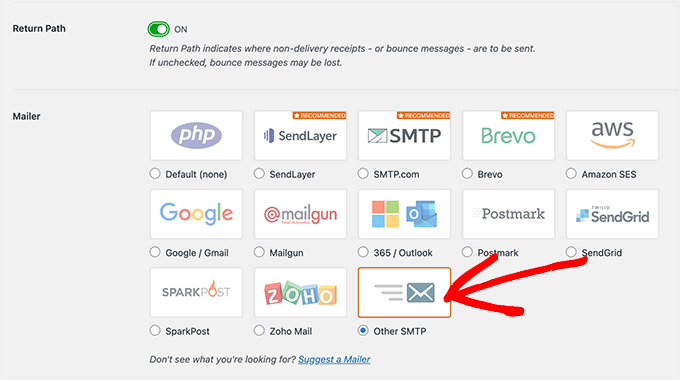
Debes seleccionar ‘Otro SMTP’ e ingresar la configuración del servidor SMTP proporcionada por la empresa de alojamiento.
- Host SMTP – La dirección del host SMTP proporcionada por tu empresa de alojamiento.
- Cifrado – El método de cifrado utilizado por tu servidor de correo para enviar correos electrónicos. Por lo general, es TLS.
- Puerto SMTP – El puerto utilizado por el servidor de correo saliente.
- Auto TLS – Esta configuración debe estar activada.
- Autenticación – Debe estar activada.
- Nombre de usuario SMTP – Por lo general, es la dirección de correo electrónico que estás utilizando para enviar correos.
- Contraseña SMTP – La contraseña de la cuenta de correo que estás utilizando para enviar correos. No recomendamos guardar las contraseñas SMTP aquí. En su lugar, debes almacenar tu contraseña en el archivo wp-config.php.

Estos ajustes son necesarios para conectarse con cualquier servidor SMTP. Sin embargo, sus valores pueden diferir de una empresa de alojamiento WordPress a otra. Recuerda que en nuestro Centro de Ayuda tenemos: ¿Cómo obtener los datos IMAP y POP3 para configurar mi cuenta de correo?
Luego debes hacer clic en “Guardar ajustes” para registrar los cambios realizados en la configuración.
Así como también puedes enviar un correo electrónico de prueba para verificar que la configuración SMTP de WordPress esté funcionando correctamente. Introduce una dirección de correo electrónico alternativa para la prueba y selecciona “Enviar correo electrónico”. Si recibes el correo de prueba sin problemas, significa que WP Mail SMTP está listo para ser utilizado.
Si te gustó este artículo, suscríbete a nuestro canal de YouTube para videos tutoriales de Hosting, prácticas y demás. También puede encontrarnos en X (Twitter), Facebook e Instagram, además de LinkedIn.

